Viva Goalsis koostöö tegemine
Microsoft Viva Goals võimaldab teil eesmärkide ja põhitulemuste kavandamisel kolleegidega koostööd teha. Viva Goals kuvab joonduse visuaalselt mitmel viisil, et saaksite vaadata ja jälgida oma koostööd ning joondada okr-id oma meeskonna ja asutusega.

Märkus.: Selles videos nimetatakse algatusi projektideks.
Selle artikli teemad
OKR-ide vaatamine Viva Goals
Viva Goals eesmärkide, peamiste tulemuste ja algatuste vaatamiseks on kolm võimalust.
Loendivaade
Viva Goals vaikevaade. Saate luua, üle vaadata ja jälgida OKR-ide ja algatuste edenemist loendivaates ühe või mitme ajavahemiku jooksul.
Ettevõtte eesmärkide vaatamiseks tehke järgmist.
-
Valige vasakpoolselt navigeerimisribalt oma ettevõte.
-
Pesastatud eesmärkide vaatamiseks valige eesmärgi, põhitulemuse või algatuse kõrval laiendusnooleikoon.
-
Eesmärgid tähistatakse sihtikooniga.
-
Võtmetulemeid kuvab kiirusmõõdiku ikoon.
-
Algatused on tähistatud kalendriikooniga.
3. Ettevõtte erinevate alade uurimiseks jätkake laiendusnooleikooni valimist.
Kiirvaade
Kiirvaade on paneel, mis kuvatakse lehe paremas servas, kui valite eesmärgi, põhitulemuse või algatuse pealkirja. Selles vaates antakse ülevaade OKR-i või algatuse edenemisest, üksikasjadest, joondamisest, tütareesmärkidest ja tegevusest.
Nende üksikasjade kuvamiseks valige kiirvaate laiendamiseks mis tahes eesmärk, põhitulemus või algatus.
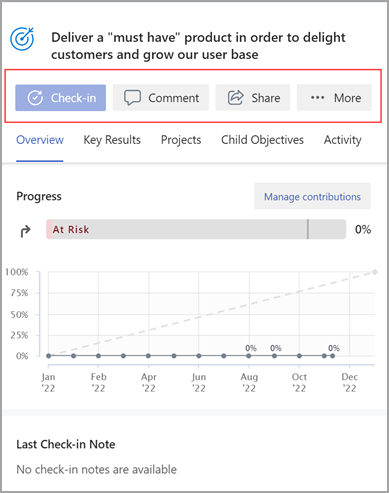
Joondusvaade
Joondusvaates kuvatakse kõik OKR-id ja algatused rühmavormingus.
OKR-vaate muutmiseks loendivaatest diagrammivaateks tehke järgmist.
-
Valige ikoon Vaatesuvandid .
-
Valige rippmenüüst Aktiveeri joondusvaade .

Eesmärkide, peamiste tulemuste ja algatuste joondamine
OKR-ide peamine eelis on koostöö teiste kasutajate ja meeskondadega. Eesmärkide joondamine meeskonna- ja organisatsioonitasemel võimaldab kõigil ühise eesmärgi nimel tööd teha.
Uue eesmärgi loomisel tehke järgmist.
-
Laiendage jaotist Üksikasjad ja valige Joondatud.
-
Saate otsinguribalt otsida objektiivseid tiitleid, meeskondi või ajaperioode või valida soovitatud ajaperioodide ja olemite seast.
-
Märkige soovitud üksuse kõrval olev ruut.
-
Kui olete ülejäänud jaotiste täitmise lõpetanud, valige Loo, et luua oma eesmärk, põhitulemus või algatus.
Olemasoleva eesmärgi, põhitulemuse või algatuse redigeerimisel tehke järgmist.
-
Avage soovitud eesmärk, põhitulemus või algatus ja valige Rohkem suvandeid > Lisa joondus.
-
Otsige otsinguribalt eesmärke, meeskondi, omanikke või ajavahemikke või valige soovitatud ajavahemik ja olemid.
-
Märkige soovitud üksuse kõrval olev ruut.
-
Valige Salvesta.
Näpunäide.: Töörühmade koostöö kuvamiseks saate eesmärgi joondada mitme eesmärgini. Mitmekordne joondamine toimib samamoodi nagu ühekordne joondus. Märkige ruudud nende üksuste kõrval, mille soovite joondada. Mitmejoondatud eesmärgid eristuvad topeltnooleikooniga.
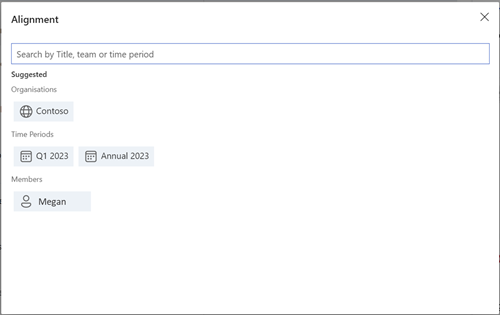
Joonda õigused
OKR-i omanikud saavad seada vaatamis-, joondamis- ja redigeerimisõigusi objektiivsele, põhitulemile või algatusele. OKR-i joondamisõiguste seadmisega saavad OKR-i omanikud vältida OKR-ide valesti joondamist teiste kasutajate poolt OKR-ide suhtes. Sarnaselt saavad OKR-i omanikud vaadatajaid või toimetajaid hallata OKR-is või Algatuses.
Kui soovite luua objektiivset, põhitulemust või algatust, saate õigused valida, kui valite Halda õigusi.
-
Igaüks saab vaadata ja joondada:See on vaikesuvand, mis võimaldab kõigil teie ettevõtte kasutajatel teie OKR-e vaadata ja joondada. OKR-i omanikud saavad reguleerida kasutajaid, kes saavad seda OKR-i või algatust redigeerida.
-
Kõik saavad vaadata, joondada saavad ainult valitud inimesed: See suvand lubab kõigil teie asutuse kasutajatel vaadata teie OKR-e, kuid ainult need kindlad inimesed, kellele te juurdepääsu annate, saavad teie OKR-ide järgi joondada. OKR-i omanikud saavad reguleerida kasutajaid, kes saavad seda OKR-i või algatust redigeerida ja sellega vastavusse viia.
-
Ainult valitud inimesed saavad vaadata ja joondada: Selle suvandi valimisel on okr-ide vaatamiseks ja/või joondamiseks lubatud ainult need inimesed, kelle jaoks te juurdepääsu annate. OKR-i omanikud saavad reguleerida kasutajaid, kes saavad seda OKR-i või algatust redigeerida, joondada ja vaadata.
Märkus.: Vaikimisi on kõik OKR-id nähtavad kõigile ettevõtte kasutajatele ja kõik ettevõtte töötajad saavad neid joondada. Siiski saate seda konfiguratsiooni muuta ja valida mis tahes OKR-i jaoks sobiva sätte.
Õiguste lisamine
-
Liikuge konkreetsele OKR-ile, mille jaoks soovite joondamisõigused seada.
-
Valige Redigeeri > Rohkem suvandeid.
-
Valige Halda õigusi ja valige rippmenüüst sobiv suvand.
Märkus.: Vaikimisi valitakse suvand Kõik saavad vaadata ja joondada . Vajaduse korral muutke seda.
-
Sätete salvestamiseks valige Salvesta.
Õiguste lisamine Microsoft Entra ID
OKR-i omanikud saavad kasutada ka Microsoft Entra rühmi, mis on osa rentnikust ja/või Viva Goals meeskondadest, et eespool valitud suvandite põhjal anda OKR-i või Initiative'i vaatele, joondada ja redigeerida juurdepääsu.
-
Liikuge konkreetsele OKR-ile, mille jaoks soovite joondamisõigused seada.
-
Üksikasjade > valige Rohkem suvandeid.
-
Valige Halda õigusi ja valige rippmenüüst sobiv suvand.
-
Otsige Microsoft Entra rühmi, mis kuuluvad rentniku juurde, ja määrake neile õigused.
-
Sätete salvestamiseks valige Valmis.
Õiguste eemaldamine
-
Liikuge OKR-ile, mille jaoks soovite joondamisõigused eemaldada.
-
Üksikasjade > valige Rohkem suvandeid.
-
Valige Halda õigusi ja valige sobiv suvand.
-
Eemaldage kasutaja, valides kasutaja nime ripploendi ja klõpsates nuppu Eemalda.
Märkus.: Vaikimisi on järgmistel kasutajatel OKR-ide vaatamise ja joondamise õigus ning nende juurdepääsuõigusi ei saa tühistada: OKR-i omanikud ja loojad; ja delegeeritud kasutajad või sisseregistreerimise eest vastutavad kasutajad
Asjatundjate ja partneritega suhtlemine ja nende õppimine
Liituge aruteluga ja vaadake Viva Goals kogukonnafoorumi uusimaid sündmusi.
Lisateave
Viva Goals eesmärkide, peamiste tulemuste ja algatuste loomine










